Façons de réparer iTunes Impossible de se connecter à une erreur iPhone / iPad
"Je ne peux pas" connecter mon iPhone à iTunes. Je ne sais pas ce qui ne va pas. Est-ce mon iPhone ou iTunes? S'il vous plaît, aidez-moi! "
"Obtenir une réponse invalide constante de l'iPhone lors de la connexion à iTunes! Existe-t-il un moyen de résoudre ce problème? Faites-le-moi savoir!"
Avec l’introduction d’iOS 12, de nombreux utilisateurs ontsignalé avoir des problèmes dans la synchronisation de leur iPhone avec iTunes. Une erreur s'affiche, indiquant que la connexion entre iPhone et iTunes a échoué en raison d'une réponse non valide. Cet article vous expliquera certaines des raisons courantes pour lesquelles réponse invalide reçue erreur se produit et comment vous pouvez le résoudre facilement avecjuste quelques étapes simples. Poursuivez votre lecture pour découvrir d'autres outils pouvant être utilisés à la place d'iTunes pour sauvegarder et restaurer les données sur votre iPhone. Il existe un autre outil disponible pour même mettre à jour iTunes.
- Partie 1: Correction: iTunes n'a pas pu se connecter à [iPhone / iPad] car une réponse non valide a été reçue de l'appareil.
- Partie 2: Comment mettre à jour iTunes en cas d'erreur
- Partie 3: Un outil alternatif pour sauvegarder iPhone / iPad
- Partie 4: Un outil alternatif pour restaurer iPhone / iPad
Partie 1: Correction: iTunes n'a pas pu se connecter à [iPhone / iPad] car une réponse non valide a été reçue de l'appareil.
iTunes n'a pas pu se connecter à l'iPhone ou à l'iPadparce qu'une réponse invalide a été reçue de l'appareil? Il peut y avoir plusieurs raisons pour lesquelles votre iPhone ne soit pas synchronisé avec iTunes. Certaines des raisons les plus courantes et les solutions pour résoudre le problème de réponse invalide de l'iPhone sont données ci-dessous.
1. Problème avec l'USB
Si une réponse invalide a été reçue dupériphérique, il est probable que le câble USB Lightning que vous utilisez pour connecter votre iPhone au PC soit endommagé ou que le port USB soit endommagé. Vous pouvez essayer d’utiliser un autre câble USB ou de le brancher sur un autre port USB et d’essayer à nouveau de synchroniser votre iPhone avec iTunes.
2. iTunes non mis à jour
Le problème ou l'erreur de la réponse iTunes non validepeut se produire en raison du fait que la version iTunes que vous avez n'est pas la plus récente. Essayez de mettre à jour iTunes avec la dernière version et relancez le processus de synchronisation. Tenorshare TunesCare est l’un des meilleurs outils pour mettre à jour iTunes avec la dernière version.
3. Version corrompue
Parfois, quand vous avez une version corrompue deiTunes, l'erreur "iTunes n'a pas pu se connecter à cette réponse invalide de l'iPhone" continue de s'afficher. Vous pouvez simplement le désinstaller, le réinstaller et essayer de synchroniser votre iPhone avec celui-ci.
4. iPhone verrouillé lors de la connexion
Vérifiez si vous n'avez pas déverrouillé votre iPhone lorsque vous l'avez connecté à l'ordinateur. Si vous n’avez pas besoin de le déverrouiller, essayez à nouveau d’établir une connexion!
5. Ordinateur non mis à jour
Il est possible que votre ordinateur ne soit pas mis à jour avec le dernier système d'exploitation disponible. Vérifiez-le une fois. Si ce n'est pas le cas, mettez-le à jour avec le dernier système d'exploitation et essayez de connecter votre iPhone à iTunes.

7. Mauvais réglage de l'heure et de la date
Si la date et l'heure correctes n'ont pas été mises à joursur votre iPhone ou sur votre ordinateur, l’erreur "une réponse non valide reçue du périphérique" est fréquente. Sur votre iPhone, accédez à l'option "Date et heure" dans "Paramètres" et activez "Définir automatiquement". Mettez également à jour la date et l'heure sur votre ordinateur, puis essayez de connecter l'iPhone à iTunes.
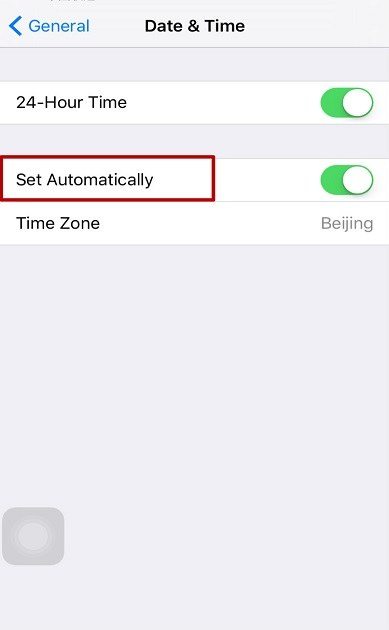
8. Interférence du programme de sécurité tiers
Vous avez peut-être installé une sécurité tierceprogramme sur votre iPhone pour protéger les fichiers et les dossiers enregistrés sur votre iPhone. Il est possible que ce programme de sécurité soit à l'origine de l'erreur. Pour résoudre ce problème, essayez de mettre à jour votre logiciel de sécurité ou désactivez-le complètement et essayez à nouveau! Si les solutions mentionnées ci-dessus ne résolvent pas le problème, essayez ces outils alternatifs pour mettre à jour, sauvegarder et restaurer les données sur votre iPhone sans devoir vous connecter à iTunes.
Partie 2: Comment mettre à jour iTunes en cas d'erreur
Si vous ne parvenez pas à accéder à iTunes, uneLa solution consiste à essayer de le mettre à jour. Cela peut être fait avec l'aide du logiciel https://www.tenorshare.com/products/tunescare.html. C'est un logiciel efficace qui peut vous aider à mettre à jour votre iTunes rapidement et facilement. Suivez les étapes ci-dessous pour mettre à jour votre iTunes en utilisant ce logiciel.
Étape 1 Connectez votre iPhone à l'ordinateur portable et lancez le logiciel TunesCare sur celui-ci.
Étape 2 Une fois votre appareil connecté, appuyez sur "Trust" pour faire confiance à l'ordinateur.
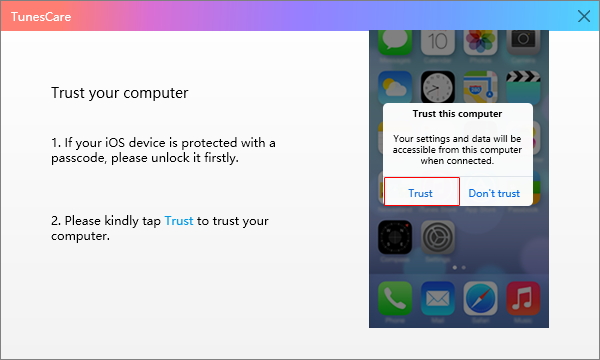
Étape 3 Cliquez sur "Résoudre les problèmes de synchronisation iTunes" sur l'interface principale de ce logiciel.

Étape 4 Le logiciel commencera à réparer et à résoudre les problèmes de synchronisation iTunes et la progression sera affichée à l'écran.
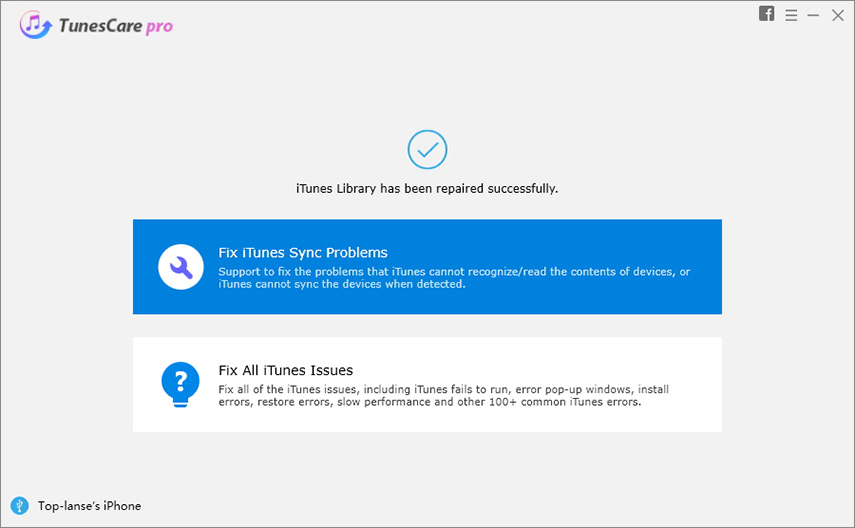
Après cela, vous pouvez lancer iTunes et essayer de synchroniser votre iPhone avec celui-ci.
Partie 3: Un outil alternatif pour sauvegarder iPhone / iPad
Si vous ne parvenez toujours pas à synchroniser votreiPhone avec iTunes, vous pouvez utiliser l’outil alternatif pour sauvegarder les données de votre iPhone. Le logiciel le plus utile et le plus apprécié pour cette fonction est https://www.tenorshare.com/products/icarefone.html. C'est un outil de gestion de données approprié pour iOS et il peut gérer efficacement tout type de données. Vous pouvez l'utiliser pour sauvegarder vos données iPhone en quelques minutes. Suivez les étapes ci-dessous pour sauvegarder les données sur votre iPhone à l'aide de ce logiciel.
Étape 1 Lancez iCareFone sur votre système, puis connectez votre iPhone à l'aide d'un câble USB.

Étape 2 Cliquez sur "Sauvegarder et restaurer" disponible en haut, puis sélectionnez le type de fichiers que vous souhaitez sauvegarder et cliquez sur "Sauvegarder".

Étape 3 Une fois la sauvegarde terminée, vous en serez informé.
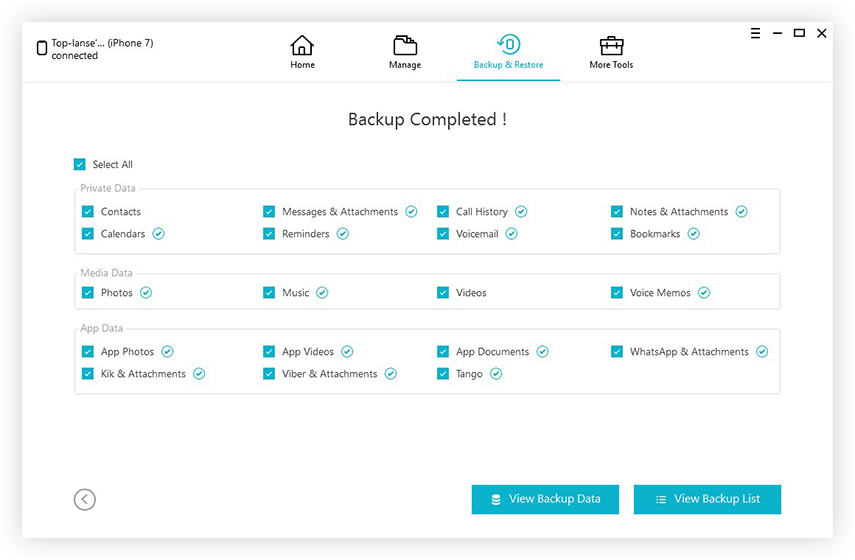
En utilisant ce logiciel, vous pouvez facilement sauvegarder les données sur votre iPhone sans avoir recours à iTunes.
Partie 4: Un outil alternatif pour restaurer iPhone / iPad
Vous pouvez même restaurer votre iPhone / iPad sans ledevez connecter ou synchroniser votre iPhone avec iTunes. Le logiciel le mieux recommandé pour la restauration des données iPhone / iPad est https://www.tenorshare.com/products/iphone-data-recovery.html. C'est un outil iOS pour récupérer et restaurer les données de votre iPhone en quelques minutes. Il est très facile à utiliser et offre une convivialité exceptionnelle. Suivez les étapes ci-dessous pour restaurer les fichiers sauvegardés sur votre iPhone / iPad.
Étape 1 Connectez votre iPhone à l'ordinateur et lancez UltData sur celui-ci, puis cliquez sur "Récupérer depuis un appareil iOS".

Étape 2 A l'invite si l'ordinateur peut être approuvé, cliquez sur "Trust".

Étape 3 Si l'iPhone / iPad ne parvient pas à être détecté, mettez-le en mode de récupération en suivant les étapes indiquées à l'écran.
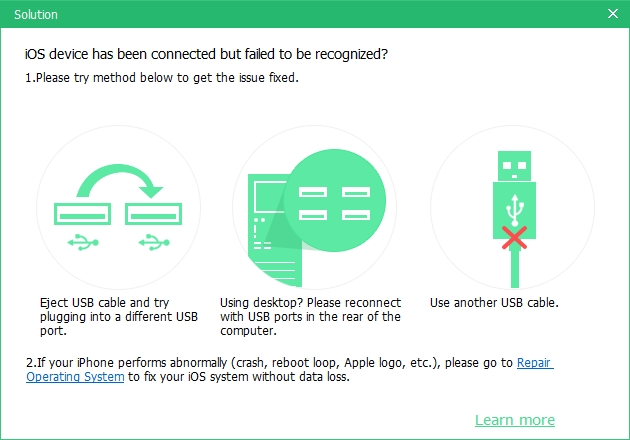
Étape 4 Si dans le cas où votre iPhone est bloqué en mode de récupération, cliquez simplement sur "Quitter le mode de récupération".

Étape 5 Sélectionnez tous les types de fichiers et de données que vous souhaitez récupérer et restaurer, puis cliquez sur "Lancer l'analyse".

Étape 6 Vous pouvez même prévisualiser les données avant de les récupérer et de les restaurer.
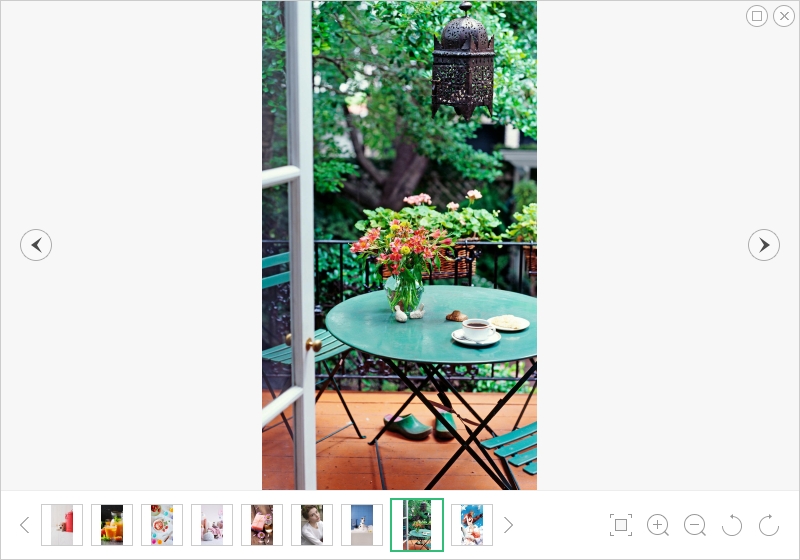
Étape 7 Cliquez sur "Recover To Device" pour récupérer les fichiers et les données sur votre iPhone / iPad.
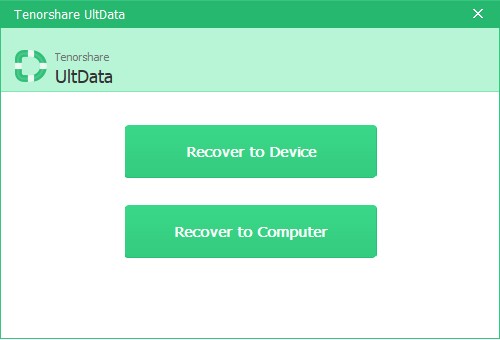
De cette façon, sans l'aide d'iTunes, vous pouvez facilement récupérer et restaurer les fichiers et les dossiers avec UltData.
Conclusion
"L'iPhone" ne se connecte pas à iTunes non valide«erreur de réponse» est un problème courant rencontré par de nombreux utilisateurs d'iPhone et d'iPad. Il peut y avoir plusieurs raisons à cela, parmi lesquelles les plus courantes sont énumérées ci-dessus. L'une des meilleures solutions à ce problème consiste à mettre à jour iTunes avec la dernière version avec l’aide de Tenorshare TunesCare. Si aucune de ces solutions ne fonctionne, vous pouvez essayer de sauvegarder et de restaurer les données de votre iPhone sans iTunes avec l’aide de Tenorshare iCareFone et Tenorshare UltData. Ces deux logiciels sont très efficaces et remplissent leurs fonctions efficacement. !









